 |
|
Czcionka
|
 |
| Wybierz czcionkę, rozmiar i styl czcionki oraz wyrównanie tekstu.
|
 |
 |
|
Kolor
|
 |
| Określa kolor, gradient, wzorek lub teksturę (obraz) dla tekstu.
|
 |
 |
|
Tło
|
 |
|
 |
|
 |
|
|
 |
 |
|
Obrys
|
 |
|
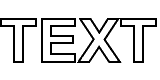 |
|
 |
| Wybierz tę opcję, aby utworzyć obrys.
|
 |
 |
|
Szerokość linii
|
 |
| Wybierz tę opcję, aby określić szerokość linii obrysu w pikselach.
|
 |
 |
|
Styl linii
|
 |
|
 |
|
 |
| Użyj okna dialogowego Styl linii do zdefiniowania ustawień dotyczących obrysu, czyli określenia, czy linia ma być ciągła czy punktowana, który wzorek kresek ma zostać zastosowany w przypadku linii kreskowanej, jak szeroka ma być linia obrysu i do której strony ma być wyrównana, jak wysoka ma być wartość progu ścięcia czy też które złączenia i zakończenia mają zostać użyte.
|
 |
 |
|
Wypełnienie
|
 |
|
 |
|
 |
| Wybierz tę opcję, aby wypełnić wewnętrzną część tekstu lub kształtu.
|
 |
 |
|
Zaokrąglone złączenie
|
 |
 | |  | | | Ostre (ścięte) | Zaokrąglone |
|
 |
| Wybierz tę opcję, aby wybrać pomiędzy zaokrąglonym i ostrym (ściętym) złączeniem.
|
 |
 |
|
Efekt 3D
|
 |
|
 |
|
 |
| Wybierz tę opcję, aby utworzyć tekst sprawiający wrażenie trójwymiarowego. Wybierz kolor 3D, a za pomocą suwaka Rozmiar określ wielkość 3D w pikselach. Dostępne kierunki 3D znajdują się na rozwijanej liście.
|
 |
 |
|
Obrys
|
 |
|
 |
|
 |
| Wybierz tę opcję, aby utworzyć obrys składający się z wielu linii. Przeciągnij suwak, aby zmienić ilość linii. W polu wyboru koloru możesz zdefiniować kolory linii obrysu. Użyj suwaka Rozmiar, aby określić rozmiar linii obrysu w pikselach, lub zaznacz opcję Auto-rozmiar, jeśli chcesz, żeby program zrobił to za ciebie. Postaw ptaszka w polu Zaokrąglone krawędzie, aby utworzyć zaokrąglone krawędzie. Jeżeli chcesz przeprowadzić dalej idące zmiany w ustawieniach linii obrysu, kliknij przycisk Rozrzeszone.
|
 |
 |
|
Blask
|
 |
|
 |
|
 |
|
|
 |
 |
|
Cień
|
 |
|
 |
|
 |
| Wybierz tę opcję, aby utworzyć cień. Przeciągnij suwaki X i Y, aby określić położenie cienia w poziomie i w pionie. Możesz również określić kolor cienia. Aby osiągnąć naturalnie wyglądający efekt, wybierz czarny kolor (R=0, G=0, B=0) oraz krycie o wartości 20%.
|
 |
 |
|
Odbij w poziomie
|
 |
|
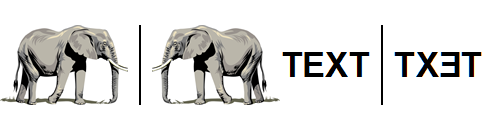 |
|
 |
| Odbija poziomo tekst, kształt lub obiekt clipart.
|
 |
 |
|
Odbij w pionie
|
 |
|
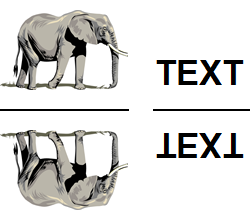 |
|
 |
| Odbija pionowo tekst, kształt lub obiekt clipart.
|
 |
 |
|
Rozciąganie
|
 |
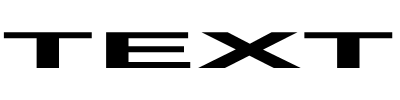 | | 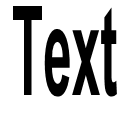 | | | Poziomo | Pionowo |
|
 |
| Wybierz tę opcję, aby rozciągnąć tekst. Jeden krok odpowiada 10%, czyli wartość 10 oznacza 100% (bez rozciągania).
|
 |
 |
|
Ścinanie
|
 |
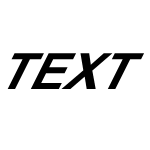 | | 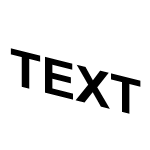 | | | Poziomo | Pionowo |
|
 |
| Wybierz tę opcję, aby zniekształcić tekst. Przeciągnij suwaki, aby zdefiniować parametry Poziomo i Pionowo.
|
 |
 |
|
Wyginanie do wewnątrz
|
 |
| Wybierz tę opcję, aby umieścić tekst wewnątrz koła. Upewnij się, że rozmiar czcionki jest wystarczająco mały w porównaniu do wybranego obszaru.
|
 |
 |
|
Wyginanie na zewnątrz
|
 |
| Wybierz tę opcję, aby umieścić tekst na zewnątrz koła. Upewnij się, że rozmiar czcionki jest wystarczająco mały w porównaniu do wybranego obszaru.
|
 |
 |
|
Kąt początkowy
|
 |
| Wybierz tę opcję, aby zdefiniować kąt początkowy.
|
 |